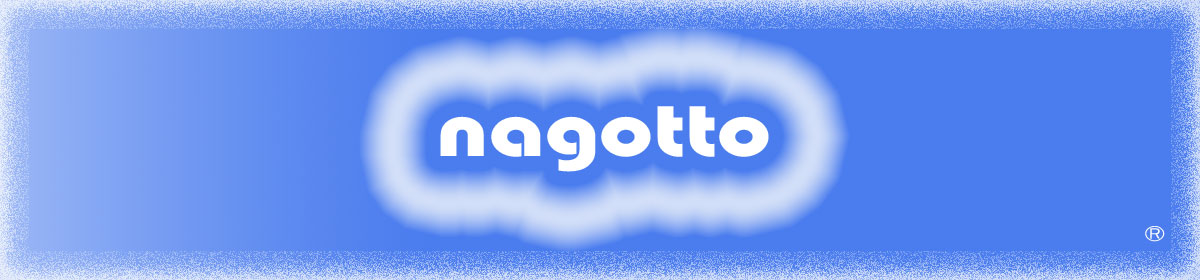履歴パネルが便利な3つの理由とは!

履 歴
履歴パネルが便利な3つの理由:
- 前回に再生したセットが表示/編集できる。
- セットをSerato DJのプレイリストや他のフォーマットに送る事ができる。
- ライブプレイリストを有効にする
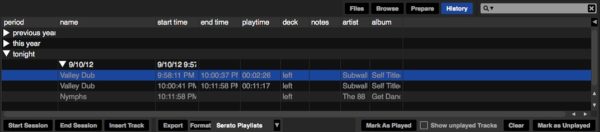
Serato DJの[HISTORY]ボタンを押すと、履歴パネルが開きます。これは、あなたが再生(セッション)した全てのトラックの完全なログです。データファイルとしてSerato DJのセッション情報を送る事ができます。
各セッションは、日付と時刻でカタログにされています。ドロップダウン矢印を使用して移動し、以前のセッションの詳細情報を表示できます。期間(セッションの日付)、トラック名、アーティスト名、のコラムがあります。
それに加え、下記の他カテゴリでは、あなたのセッションに関する詳細な情報が得られます。
- トラックの行を表示する時、トラックの開始時間が表示されます。セッションの開始時間は、セッションの行を表示する時、日付(リアルタイム値)で表示されます。
- トラックの行を表示する時、トラックの終了時間が表示されています。セッションの行を表示する時、セッションの終了時間は、日付(リアルタイム値)で表示されます。
- 再生の行を表示するときに、トラックの合計再生時間が表示されます(例えば0時03分00秒)。セッション行を表示するときに、セッションの合計経過時間は、日付で表示されます(例えば10/09/08午前1時38分16秒)。
- トラックが再生されたバーチャルデッキは、デッキコラムの下に表示されます。トラックの行で、左右どちらかが表示されます。オフラインプレイヤーはオフラインと表示されます。
- 注:トラックおよび各セッションの情報(例えば、あなたがどうやってあるトラックから別のトラックに移行したか等) をリストするには、このフィールドを使用します。
- セッションを開始または終了するには、Start Session / End Sessionをクリックします。
- Serato DJで再生した事のないトラックの情報をセッションに追加したい場合(好きなレコードやCDを再生した場合など)、挿入したいトラックを選択し、[Insert track]ボタンをクリックします。次に、トラックフィールドをダブルクリックし、情報を編集します。 (注:エクスポート時にm3uのプ挿入されたトラックのプ レイリストは存在しません。[エクスポートを参照してください)
- データファイルとして、セッション情報をエクスポートします。エクスポートされたファイルはSeratoフォルダに含まれているHistory export folder(履歴エクスポートフォルダ)に置かれている可能性があります。セッションを選択し、お好みのファイル形式を選択し、[Export]をクリックします。 4つのエクスポート形式があります:
- 詳細については、詳細については、[SERATOプレイリスト]を参照してください。
- セッション情報の含まれるテキストフ ァイルを作成するためのテキスト。
- 表計算ソフトで使用するためのファイルを作成するcsvファイル。
- プレイリストファイル(メディアプレーヤーにインポートすることができる、)を作成するM3U。 注:m3uプレイ自体は音声が含まれていません。音声ファイルの場所のみを表示します。 (セッション内に挿入されたトラックは、m3uのプ レイリストには含まれません。)
ヒント:セッション情報を含む新しいSerato DJクレートを作るには、セッションを選択し、それを[Crate]ボタンをにドラッグします。 (自動的にセッション日付がクレートの名前になります。)
スポンサードリンク
削除履歴セッション
履歴セッションを削除するには、セッションをハイライト表示し、ControlとDeleteを押す。
動作のリスト
あなたが実際に再生する曲だけが履歴に記載されています。これはABのアルゴリズムを使用して行われます。デッキBのトラックが変更または取り出された後にだけ、デッキAのトラックが表示されます。
視聴はしたが、実際には再生しなかったトラックを表示する事もできます。その場合は、[Show the unplayed track]チェックボックスをオンにします。その後、それらのトラックは実際の再生曲と並んで、灰色でセッション内に一覧表示されます。
別の方法として、手動で再生したトラックをマークしたり、マークを削除したりすることができます。トラック(またはトラックグループ)を選択し、/unplayedマークをクリックします。レコードまたはCDからトラックを再生するときに便利かもしれない – (ABのアルゴリズムは適応されません。)
再生したトラックは、ライブラリ内に灰色でマークされています。最近再生した曲のリストをリセットして、ライブラリーを白色に戻すには、[Clear]ボタンをクリックします。
注:デッキ4 Serato DJコントローラは、history panelと、デッキ3と4で表示されます。
Seratoプレイリスト
Seratoプレイリストは、表示、共有、編 集に関してのあなたのserato.comプロフフィールをセッション履歴をアップロードすることができます。セッションが完成したら、あなたのプレイリストをアップロードできます。ライブプレイリスト機能を使用して、リアルタイムでプレイリストをオンライン更新できます!
[Seratoプレイリスト]を有効にするには、セットアップ画面の[拡張パック]タブに移動し、[Seratoプレイリストを有効にする]オプションをチェックします。[履歴パネル]を開いて、[Seratoプレイ]オプションにアクセスします。
Seratoプレイリストをアップロード
セッションを終了すると、または以前の履歴セッションをアップロードするには、History Panelで目的のセッションを選択します。Format drop down boxをクリックし、Serato Playlistsを選択し、[Export]ボタンをクリックします。すると、次の警告が表示されます。
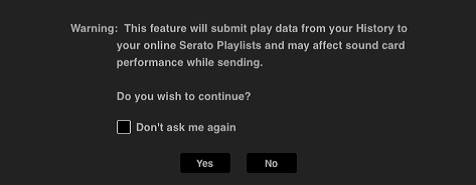
“Yes”を選択した場合は、serato.comに誘導されます。serato.comでは、オンラインでプレイリスト投稿する前に、確認することができます。投稿後には、プレイリスト、トラック情報を編集するオプションがあります。
Serato DJを使用時にに、全ての無線ネットワークデバイスの電源をオフにすることをお勧めします。再生中にプレイリストをオンラインでエクスポートした場合、USBドロップアウトする可能性があります。もしその問題が実際に発生するなら、この機能を使用を避けた方が良いです。
ライブプレイリスト
Seratoプレイリストには、Live Playオプションがあり、Serato.comのあなたのプロフィールで現在どの曲を再生しているかをオンラインで表示できます。
[ライブプレイリスト]機能を有効にするには、セットアップ画面の[拡張パック]タブに進み、[ライブプレイリスト]オプションをチェックします。有効にすると、[ライブプレイリストを再生する]ボタンが履歴パネルに表示されます。これをクリックし、[ライブプレイリスト]セッションを開始/停止します。
注:Live playlistは、再生中にインターネットに接続する必要があります。接続中には、USBのドロップアウトにつながる可能性がります。もし、この問題が発生すれば、この機能を使用は避けた方が良いです。
seratoソフト目次・DDJシリーズのseratoソフトを完全マスターせよ!
DDJシリーズseratoソフトで迷われたら上記リンクで↑で目次を参照ください。
スポンサード リンク